Nehmen Sie Ihren Linux -Desktop mit SimplesCreenRecorder auf
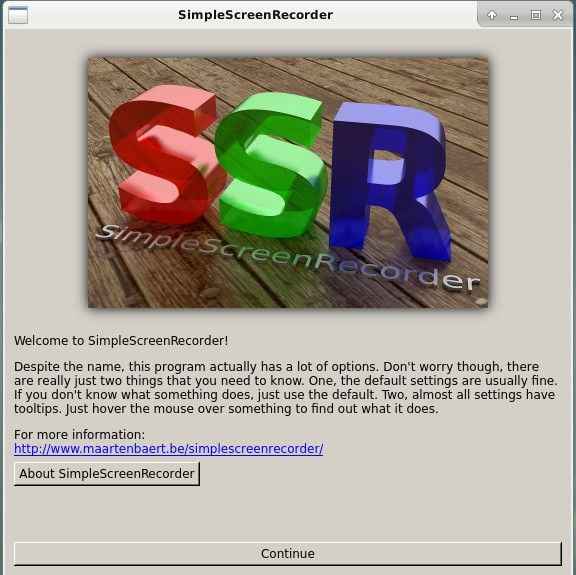
- 4113
- 123
- Janin Pletsch
Zielsetzung
Installieren.
Verteilungen
SimplesCreenRecorder ist bei nahezu jeder Verteilung erhältlich.
Anforderungen
Eine funktionierende Linux -Installation mit Root -Privilegien.
Schwierigkeit
Einfach
Konventionen
- # - erfordert, dass gegebene Linux -Befehle mit Root -Berechtigungen entweder direkt als Stammbenutzer oder mit Verwendung von ausgeführt werden können
sudoBefehl - $ - Erfordert, dass die angegebenen Linux-Befehle als regelmäßiger nicht privilegierter Benutzer ausgeführt werden können
Einführung
Das Aufnehmen Ihres Linux -Desktops ist… naja, einfach. Mit SimplesCreenRecorder können Sie Ihren gesamten Desktop oder einen Teil des Bildschirms einfach mit sehr wenig Overhead aufnehmen. Um die Dinge noch besser zu machen, ist SimplescreenRecorder ein generisches X -Programm, daher ist es nicht an die eine bestimmte Desktop -Umgebung gebunden.
Installieren Sie SimplesCreenRecorder
SimplesCreenRecorder ist verfügbar überall. Installieren Sie es auf Ihrer Distribution.
Debian/Ubuntu
$ sudo APT Installieren Sie SimplesCreenRecorder
Fedora
Das Fedora -Paket ist über RPM Fusion erhältlich. Wenn Sie es noch nicht haben, aktivieren Sie es in Ihrem System.
$ sudo dnf install https: // download1.rpmfusion.org/Free/Fedora/RPMFusion-freie Release-$ (RPM-e %Fedora).Keinarch.rpm https: // download1.rpmfusion.org/nicht frei/fedora/rpmfusion-nonfree-Release-$ (RPM-e %Fedora).Keinarch.Drehzahl
Dann mit DNF installieren.
$ sudo dnf -y install SimplesCreenRecorder
OpenSuse
# Zypper in SimplescreenRecorder
Arch Linux
# Pacman -S SimplescreenRecorder
Gentoo
# Emerge -a SimplescreenRecorder
Aufzeichnen
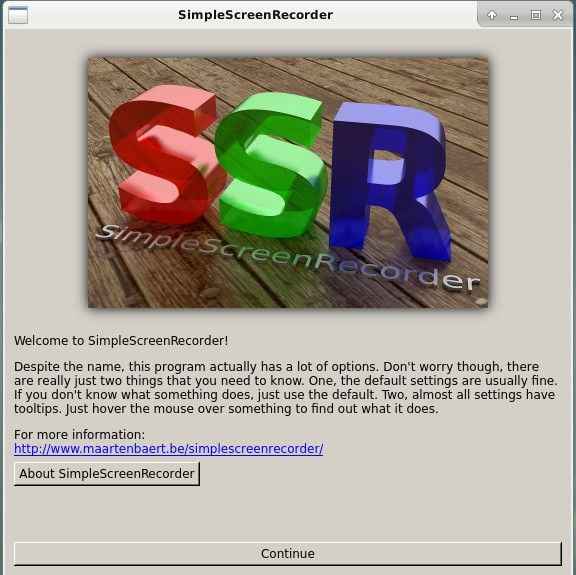
Sobald Sie SimplescreenRecorder installiert haben, ist es unkompliziert, es zu verwenden. Es ist eine grafische Anwendung, die die meisten Desktop -Umgebungen im Abschnitt „Medien“ ihrer Menüs klassifizieren.
Sobald es geöffnet ist, werden Sie mit einem ziemlich einfachen Bildschirm begrüßt. Das ist nur eine Art Begrüßungsbildschirm. Um weiterzumachen, klicken Sie auf die große Schaltfläche "Weiter".
Grundoptionen
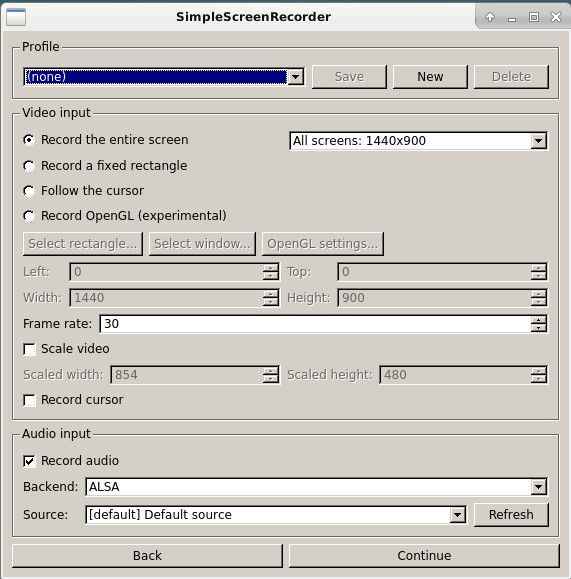
Der nächste Bildschirm beginnt die tatsächlichen Optionen. Hier können Sie ein vordefiniertes Profil auswählen, falls Sie eines haben. Sie können auch steuern.
Ausgabe und Codierung
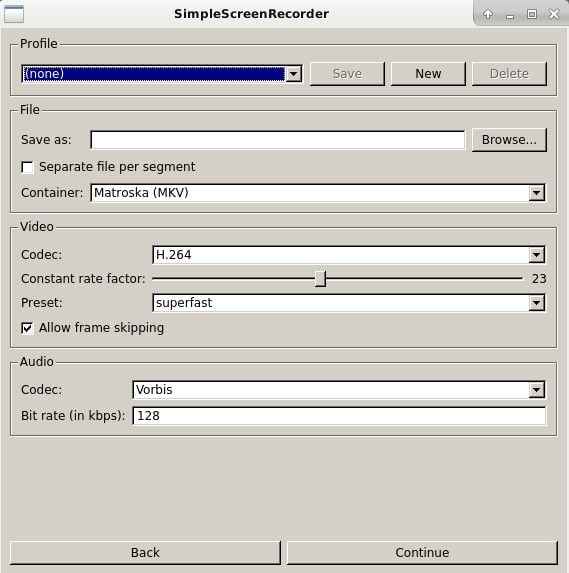
Auf dem folgenden Bildschirm können Sie Ihre Optionen für Codierungs- und Containerformate festlegen. SimplesCreenRecorder unterstützt die wichtigsten HTML -Videoformate. Damit ist es eine hervorragende Option, Video für das Web aufzunehmen.
Aufzeichnen!
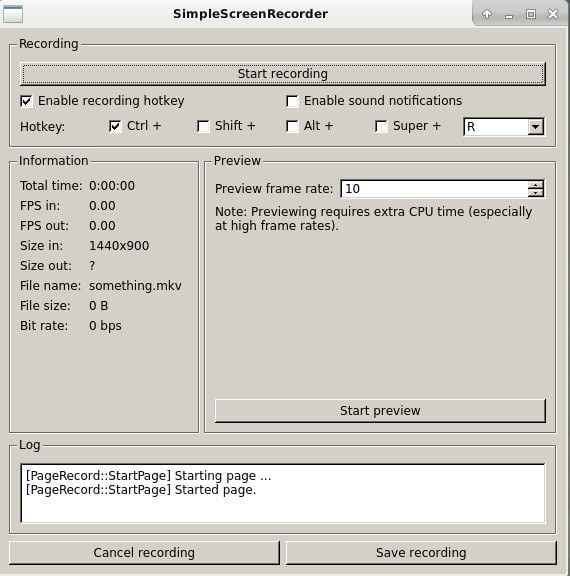
Auf dem letzten Bildschirm können Sie mit der Aufnahme Ihres Desktops beginnen. Dieser Bildschirm ist bloßer als die anderen und ermöglicht es Ihnen, einige Hotkeys festzulegen und Ihre Aufzeichnung zu speichern oder zu stornieren. SimplesCreenRedOrder ist letztendlich versucht, sich nicht in den Weg zu halten, um so wenige Systemressourcen wie möglich zu verwenden, um minimale Auswirkungen auf Ihre Aufzeichnung selbst zu verwenden.
Gedanken schließen
SimplescreenRecorder ist wirklich einfach. Es ist eines dieser Golden Linux -Dienstprogramme, die jede Windows -Konkurrenz mit ihrer Benutzerfreundlichkeit und der einfachen Direktheit der Art und Weise, wie es funktioniert.
SimplesCreenRecorder ist auch eine hervorragende Option für Spieler aufgrund seines kleinen Fußabdrucks. Es wäre nicht schwer, das Gameplay damit aufzunehmen und kaum die Frameraten zu beeinflussen, wenn überhaupt.
Verwandte Linux -Tutorials:
- Dinge zu installieren auf Ubuntu 20.04
- Dinge zu tun nach der Installation Ubuntu 20.04 fokale Fossa Linux
- Beste Videobearbeitungssoftware unter Linux
- Beste Ubuntu -Bildschirmrekorder
- Dinge zu tun nach der Installation Ubuntu 22.04 Jammy Quallen…
- Dinge zu installieren auf Ubuntu 22.04
- So erhalten und ändern Sie Video -Metadaten unter Linux
- Linux -Download
- Linux -Befehle: Top 20 wichtigste Befehle, die Sie benötigen, um…
- Eine Einführung in Linux -Automatisierung, Tools und Techniken
- « So richten Sie LEMP Stack auf Debian 9 Stretch Linux ein
- So installieren Sie PhpMyAdmin auf Ubuntu 18.04 Bionic Beaver Linux »

